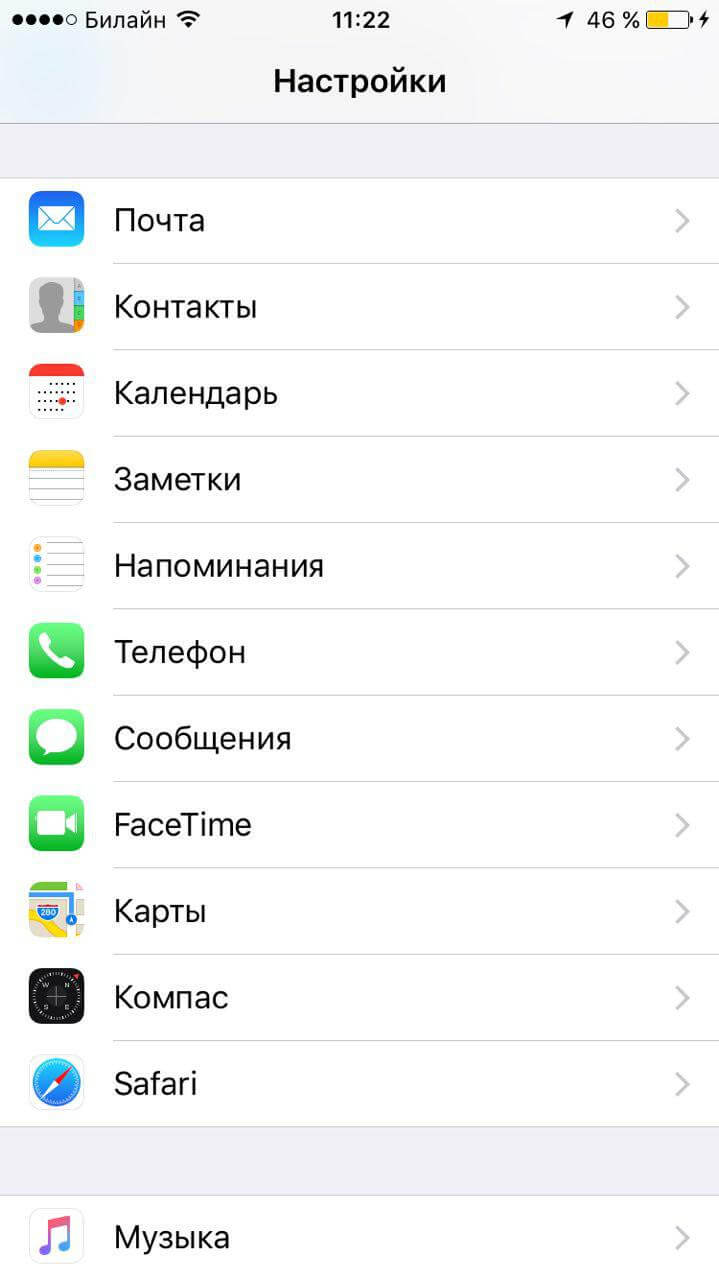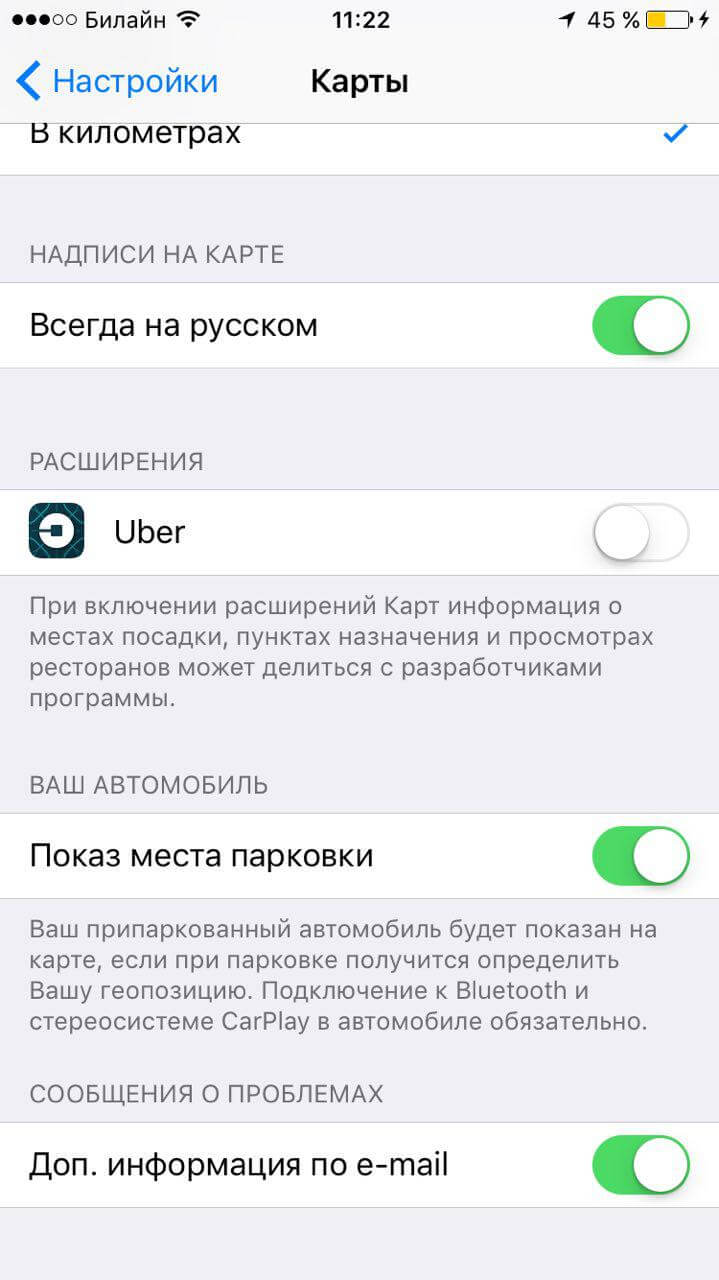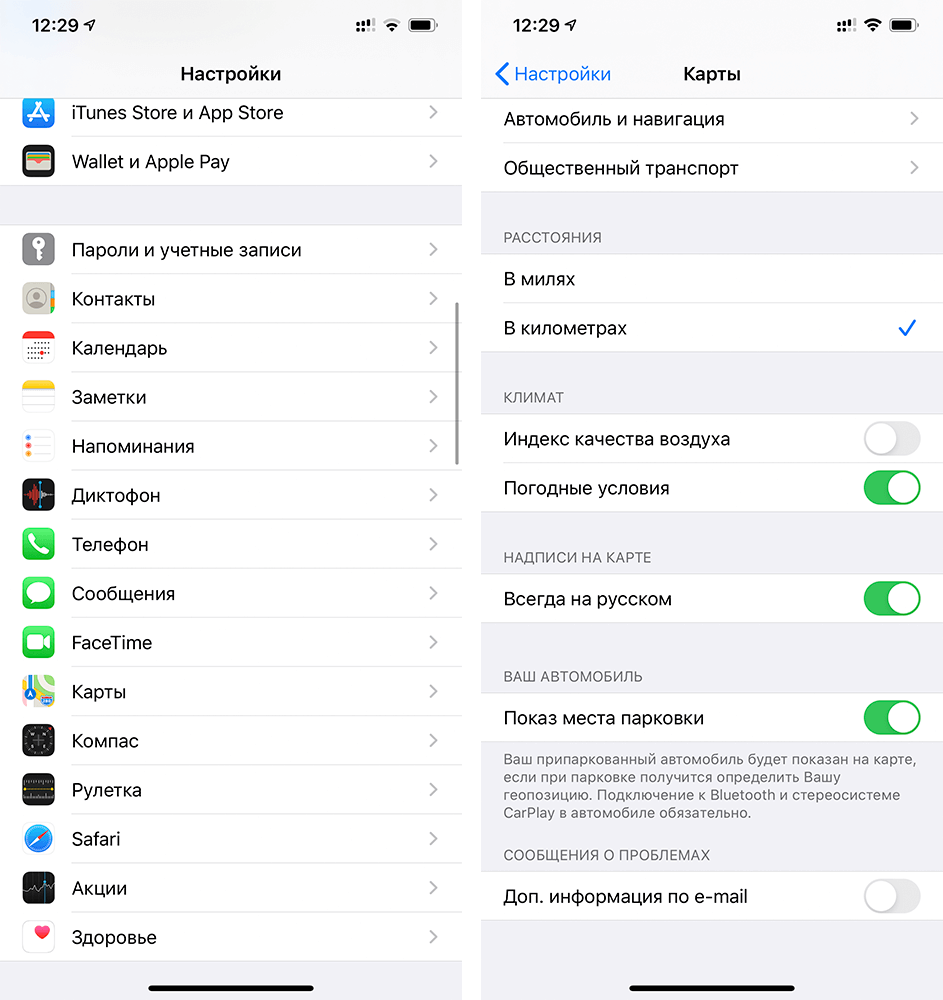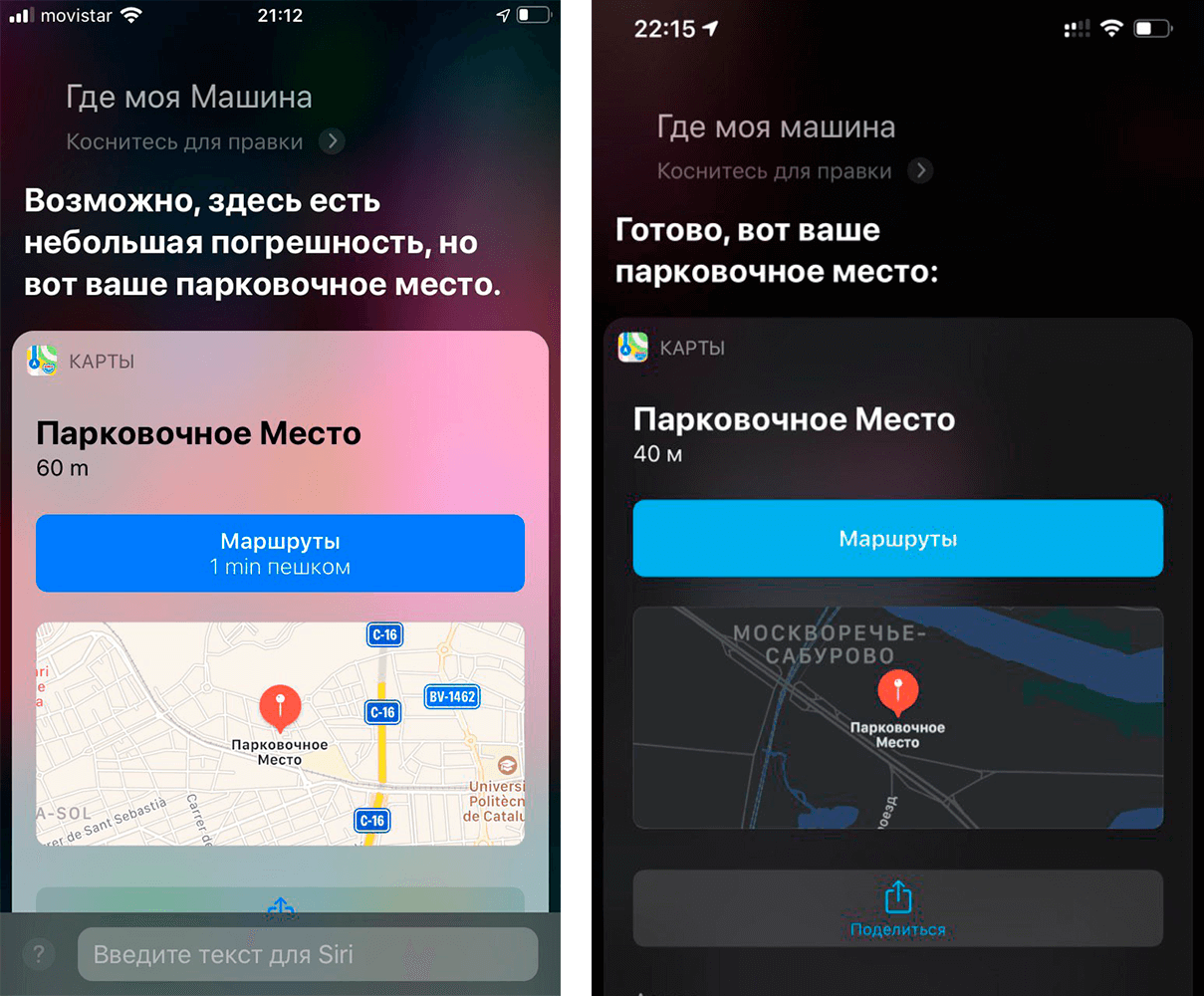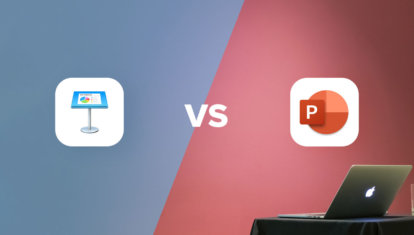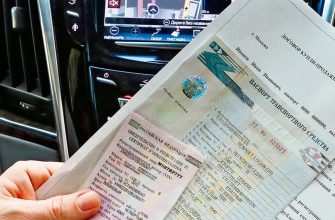Найти свою машину на парковке с помощью iOS 10 смогут не все
В новой операционной системе iOS 10 Apple значительно улучшила интеграцию приложений и сделала виджеты более полезными (наконец-то ими кто-то начал пользоваться). Одна из новых функций осуществляется при помощью стандартного приложения «Карты» — iPhone запоминает местоположение автомобиля при парковке, и потом владелец может без труда найти свою машину, что особенно актуально в мегаполисах с километровыми торговыми центрами. Удобно? Да. Но не для всех.
Функцию «Показ места парковки» можно включить в настройках устройства, в разделе «Карты». Однако здесь же многих ждет разочарование: для определения геопозиции автомобиля iPhone обязательно должен быть подключен либо к Bluetooth, либо к стереосистеме CarPlay в машине.
Несмотря на то, что на скриншоте выше написано «Подключение к Bluetooth и стереосистеме CarPlay обязательно», по факту достаточно выполнение одного из этих условий. На месте «и» должно быть «или», это ошибка российской локализации.
Иными словами, найти на парковке свой даже трехлетний Nissan вы не сможете, пока не установите новую стереосистему с поддержкой CarPlay. Или не установите модуль Bluetooth в автомобиль. Данное ограничение сильно сужает круг потенциальных пользователей новой функции в iOS 10.
Как найти место парковки автомобиля на iPhone
✏️ Нам пишут:
Александр
Случайно удалил иконку автомобиля в приложении Карты. Теперь не показывает место парковки. Как вернуть?
В iOS 10 появилась полезная фишка в приложении Карты. Она позволяет автоматически запоминать место парковки авто. Для этого машина должна иметь поддержку CarPlay или иметь аудиосистему с Bluetooth.
В случае, если случайно удалили метку авто на карте, нужно переподключить iPhone к CarPlay. При использовании Bluetooth нужно перейти в параметры беспроводной связи и «забыть» подключенную аудиосистему автомобиля, после чего заново включить поиск и подключиться к ней.
При этом проверьте следующее:
1. Должна быть включена Геолокация (Настройки – Конфиденциальность – Службы геолокации).
2. Должна быть активирована опция Часто посещаемые места (Настройки – Конфиденциальность – Службы геолокации – Системные службы – Часто посещаемые места).
3. Необходимо включить параметр Показ места парковки (Настройки – Карты – Показ места парковки)
Не забывайте, что можно использовать Siri для запоминания места парковки. Достаточно активировать голосовой ассистент и сказать: «Запомни место парковки».
Для поиска машины используйте команду «Где я припарковался?», а потом «Забудь место парковки».
Как найти припаркованный автомобиль с помощью смартфона
Вы легко можете найти припаркованную машину на вашем смартфоне с помощью Apple Maps (iOS) или Google (Android). Как это работает, рассказываем в статье.
Как найти место парковки на iPhone
Начиная с iOS 7, Siri может запомнить для вас место парковки. В сочетании с приложением CarPlay место автомобиля даже автоматически сохраняется на вашем смартфоне.
Android-смартфон: где я припарковался?
На Android-смартфонах есть два способа для сохранения местоположения припаркованного автомобиля: с помощью приложения Google Maps или через Google Assistant. Для обоих вариантов вы должны разрешить доступ к местоположению на своем смартфоне.
Так это работает в приложении «Google Карты».
В качестве альтернативного варианта, вы также можете использовать Google Assistant для сохранения и поиска места парковки.
Кроме того, в Google Assistant вы также можете сохранить голосовое сообщение с информацией о том, где вы припарковались, не включая доступ к местоположению. При этом произнесите конкретное местоположение, такое как «я припарковался на втором уровне». Чтобы найти свой автомобиль, вы можете использовать те же голосовые команды, что и указано выше, но вы не увидите карту с местоположением, а только вашу информацию.
Приложения для поиска места парковки
Если вы используете старый смартфон или не хотите оставлять Google и Siri доступ к вашим данным, у вас есть несколько альтернатив. Однако и здесь вы всегда должны помнить о необходимости сохранения местоположения, чтобы получить его позже. Для Android смартфонов можно скачать приложение «Найти машину», а для iPhone — программу «ПарКинг».
Как найти машину на карте с помощью Siri и iPhone
Не знаю как вы, а я постоянно забываю, где припарковал машину. Нет, у дома или в небольшом городе, понятно, проблем нет, однако на многотысячной парковке торгового центра (особенно, если редко там бываешь) сориентироваться не так просто. Мой автомобиль умеет издавать сигнал или поморгать фарами с брелка, однако порой и это не спасет. Пробовал фотографировать место парковки, чтобы затем было проще его вспомнить, но чаще всего про это забываешь. Для США эта проблема не менее актуальна — поэтому, видимо, в iOS есть функция поиска машины на парковке.
Айфон может помочь вам найти машину на парковке
На самом деле данной возможности уже много лет, но многие и не подозревают о ее существовании. Другие уверены, что iPhone по-нормальному взаимодействует с автомобилем только с помощью CarPlay. Это не так. Для поиска автомобиля с iPhone вам не нужна функция CarPlay: если ваша машина поддерживает подключение смартфона по Bluetooth (не старее iPhone 6), то функция поиска автомобиля на парковке работает автоматически.
Как найти машину на парковке с iPhone
Данная функция работает при помощи подключения между iPhone и машиной по Bluetooth Low-Energy. Когда вы глушите двигатель автомобиля и достаете ключ из замка зажигания, это автоматически деактивирует Bluetooth-модуль, и iPhone отключается от машины. При этом сам iPhone настроен так, что в этом случае он делает отметку для себя, где Bluetooth-соединение с автомобилем было разорвано. Именно так телефон понимает, где вы припарковались.
Как только вы вернетесь в машину и снова подключитесь по Bluetooth (или с помощью CarPlay), метка о местонахождении будет удалена до того времени, как вы снова не припаркуетесь.
Обычно поиск автомобиля включен по умолчанию, но иногда его надо активировать самостоятельно. Например, у нашего главного редактора Рената Гришина функция была отключена, поэтому он не мог понять, почему iPhone не запоминает место парковки.
Включите показ места на парковке
Для работы функции также необходимы службы геолокации. Выберите «Настройки» — «Конфиденциальность», затем включите параметр «Службы геолокации».
Также убедитесь, что параметр «Важные геопозиции» включен. Выберите «Настройки» — «Конфиденциальность» — «Службы геолокации» — «Системные службы» — «Важные геопозиции», затем включите параметр «Важные геопозиции». Может потребоваться ввести пароль.
Без важных геопозиций работать ничего не будет
Предлагаем подписаться на наш канал в «Яндекс.Дзен». Там вы сможете найти эксклюзивные лайфхаки и инструкции, которых нет на сайте.
Как найти машину с помощью Siri
Чтобы выполнить поиск машины, можете открыть приложение «Карты» или поступить проще — спросите у Siri «Где моя машина?», «Покажи место парковки» или другой схожий запрос. После этого с помощью виджета можно перейти в приложение «Карты» и посмотреть местонахождение автомобиля.
Так гораздо проще, чем бродить по парковке в поиске машины
Еще одной полезной возможностью этой функции являются геолокационные напоминания. Например, можно сказать Siri «напомни мне взять спортивную форму, когда я буду выходить из машины». Или «напомни позвонить жене, когда я буду в машине».
Чтобы изменить местоположение машины, откройте программу «Карты» и нажмите кнопку «Место парковки» или добавьте фотографию места парковки.
Новости, статьи и анонсы публикаций
Свободное общение и обсуждение материалов
Лонгриды для вас
Разработчики WhatsApp начали бета-тестирование версии для iPad. Впервые к ней можно будет подключиться через смартфон, но потом она будет работать абсолютно самостоятельно. А подключение нужно просто для синхронизации сообщений
Презентация — отличный способ донести информацию просто и наглядно. Уверен, многие пользователи хоть раз сталкивались с этой задачей в реальной жизни. В статье расскажем про приложение Keynote, сравним его с PowerPoint и решим, что из них выбрать.
Telegram уже давно носит титул лучшего приложения для обмена сообщениями. Сейчас мессенджер представляет из себя целую социальную сеть с огромной функциональностью. Недавно появилась информация, что Павел Дуров не может покрыть все расходы на его содержание и нуждается в помощи.
Google можно заставить запомнить парковочное место автомобиля
Вот как сделать, чтобы ваш телефон запомнил, где вы оставили ваш автомобиль на парковке.
Если вы когда-нибудь испуганно ходили на парковке или по многоэтажному паркингу, неоднократно нажимая кнопку блокировки / разблокировки на автомобильном брелоке, в попытке увидеть / услышать, где вы оставили свой автомобиль, то вы знаете какие это испуганные чувства, когда вы забыли где оставили его на парковке. Пришло время приступить к настройке своего смартфона, который будет сохранять место парковки своей машины.
Да, многие знают, что большинство смартфонов могут это делать с помощью различных приложений. Но возможно вы об этом не знаете. Мы вам решили рассказать, как сохранять место парковке с помощью приложения Google Maps (карты Гугл) в телефонах, работающих на базе iOS или Android. Это не новая функция, но как ни странно о ней знают не многие, хотя использование функции сохранения места парковки автомобиля может сэкономить нам не мало времени и нервов.
Как сохранить место парковки автомобиля на устройстве с системой iOS?
1. Откройте приложение Google Maps.
2. Нажмите синюю точку, которая показывает ваше местоположение.
3. Нажмите «Установить» как место для парковки».
Ваше парковочное место теперь установлено, пока вы не удалите его, нажав «очистить» или когда вы установите новое место. Подробная инструкция.
Чтобы найти место, где вы припарковали свой автомобиль, нажмите «Сохраненная парковка > Показать на карте» в нижней части экрана. Если вы хотите отобразить свое парковочное место после того, как вы просмотрели другое место в Картах, сначала вам нужно очистить результаты поиска, нажав «X» в строке поиска. Затем вы можете нажать «Сохраненная парковка» внизу экрана.
Вы также можете установить уведомления для информации о вашей парковке. Например, вы можете в любой момент узнать, где вы припарковали свою машину, и сколько времени с тех пор уже прошло. Для этого нажмите в левом верхнему углу меню. Перейдите в «Настройки», затем «Уведомления», а затем выберите «Сохраненные места парковки», чтобы включить или выключить их.
Если вы не сторонник теории заговора о том, что за нами следит «большой брат», вы можете позволить картам Google отмечать вашу физическую активность. В этом случае карты автоматически будут запоминать, где вы припарковались.
Или, если вы хотите пойти ва-банк, вы можете позволить Google « отмечать вашу физическую активность », и Карты автоматически запомнят, где вы припарковались.
Как сохранить место парковки автомобиля на Android?
1. Откройте приложение Google Maps.
2. Нажмите синюю точку, которая показывает ваше местоположение.
3. Нажмите «Сохранить парковку».
На Android вы также можете переместить место парковки вашего автомобиля,
На Android вы также можете переместить место парковки, нажав на строку поиска, затем «Место для парковки», затем «Изменить местоположение» (или удалить ее, нажав «X»). И вы можете добавлять примечания, например, на каком этаже вы припаркованы.
Чтобы найти место парковки своей машины, нажмите на строку поиска, затем «Место для парковки», а затем в правом нижнем углу экрана нажмите кнопку «Направления».
Обратите внимание! На некоторых телефонах Android, сохранив место парковки своего автомобиля, вы получите постоянные уведомления о вашем припаркованном автомобиле. Вы можете удалять данные уведомления, как любые другие уведомления в телефоне. Также их можно просто отключить, если они вам не нравятся. Для этого вот что необходимо сделать:
1. Перейдите в настройки приложения карт Google, нажав трехстрочный значок меню слева
2. Нажмите «Уведомления», а затем «Люди и места»
3. Найдите запись «Сохраненная парковка» и отключите ее.
Также вы можете сохранить место парковки своего автомобиля с помощью карт Apple Maps, на тот случай если вы забыли, где поставили свою машину.